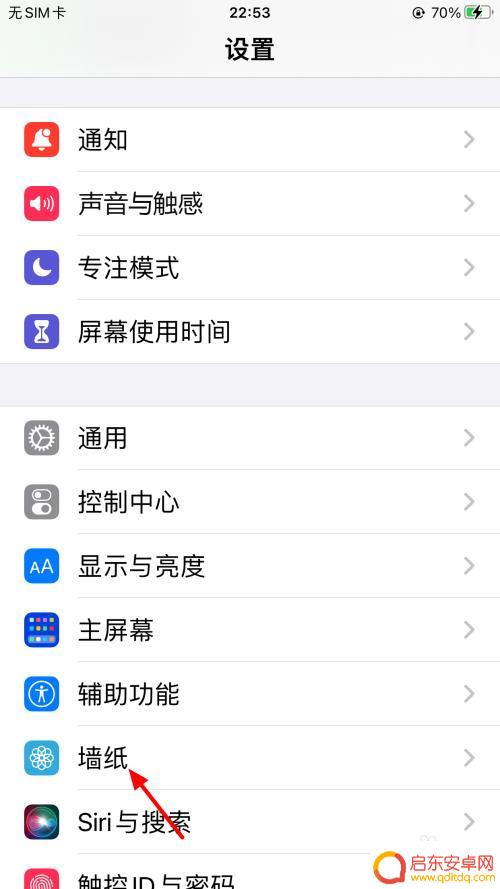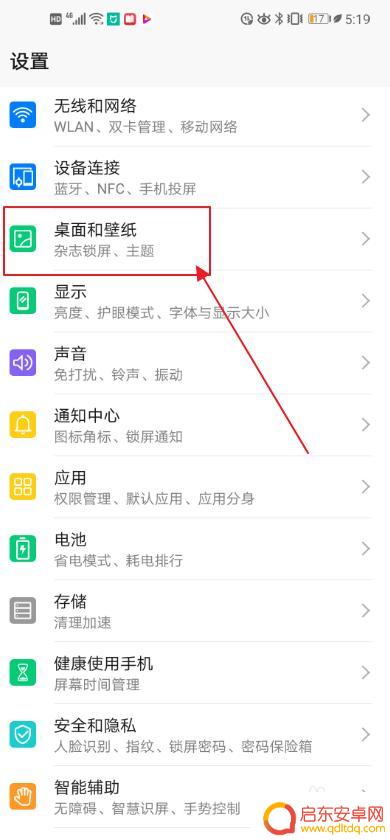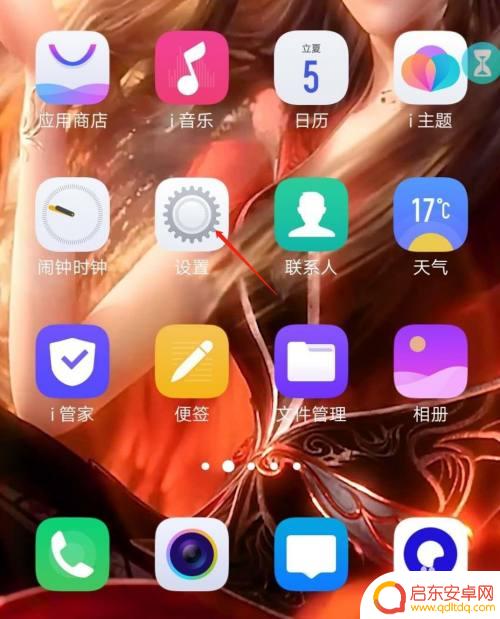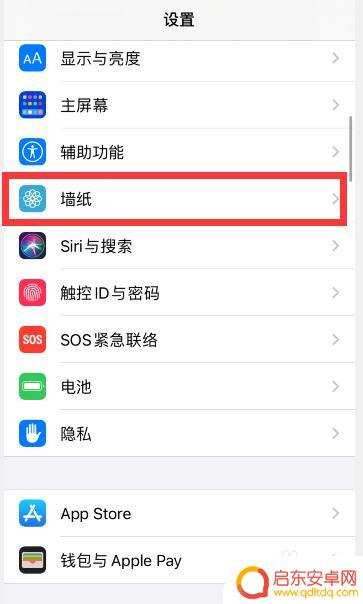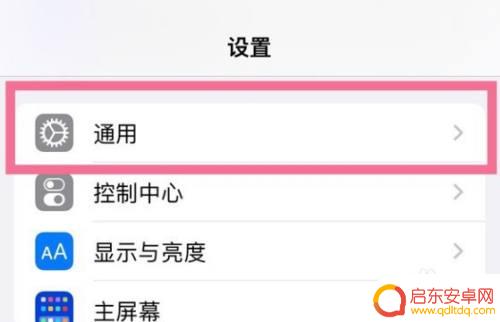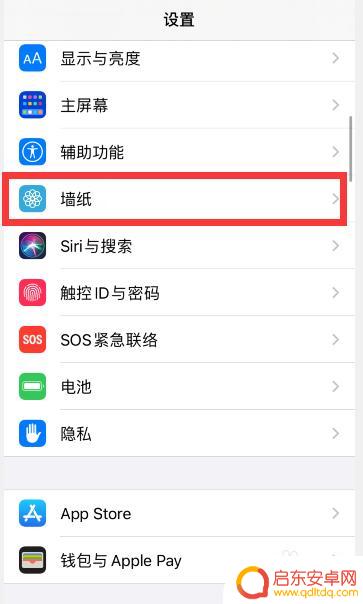手机如何自行设置壁纸锁屏 手机锁屏壁纸怎么自定义
手机作为现代人生活中不可或缺的工具之一,其功能也日益强大,而手机的壁纸和锁屏也成为了个性化的重要部分。相信大部分手机用户都希望能够将自己喜爱的图片设置为手机的锁屏壁纸,以展示个性和品味。如何自行设置手机的壁纸和锁屏呢?本文将为大家介绍几种常见的方法,帮助大家轻松自定义手机的锁屏壁纸。
手机锁屏壁纸怎么自定义
操作方法:
1.首先使用手机,进入主界面。这里小编使用的是华为手机,我们在桌面上选择(设置)项,进入设置页面

2.进入(设置)页,我们选择(显示),进行显示设置
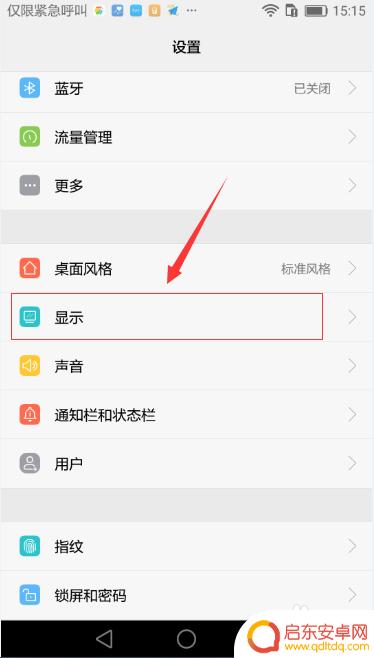
3.进入(选择)页,我们可以看到第一个就是我们需要设置的(壁纸),我们选择进入
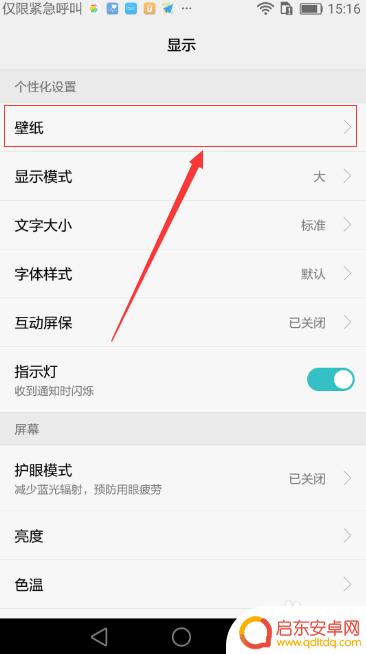
4.这时候我们可以看到,在(壁纸)选项中。我们可以同时设置(锁屏)与(桌面)壁纸
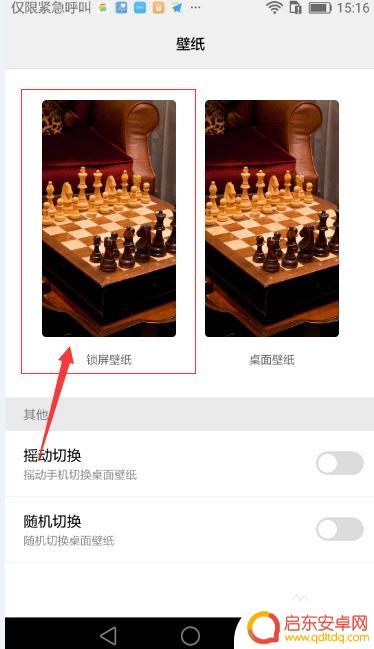
5.其实两个的区别不大,操作方法都是一样的,这次我们选择(锁屏)
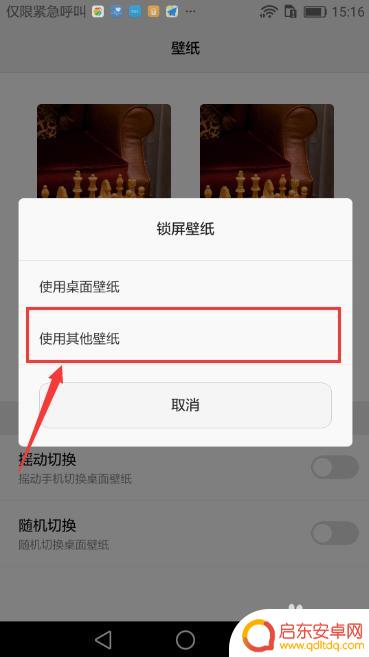
6.这时候我们就可以看到里面可以选择图片进行(壁纸)设置,我们现在要个性化设置。所以我们可以现在从(我的)图片中找到需要设置的图片
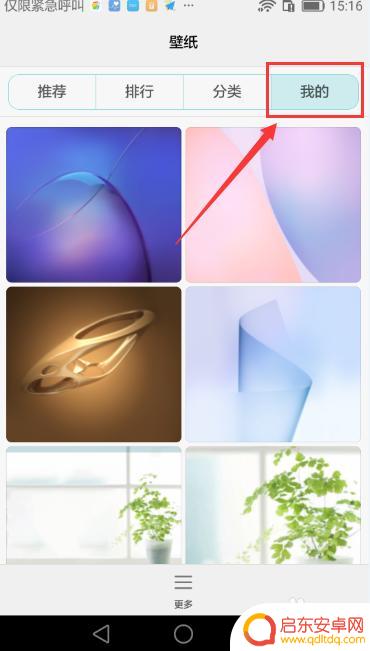
7.找到图片后,我们选择就可以看到设置后的效果预览。也可以根据自己的情况对图片进行放大缩小平移来设置。设置完成后我们选择右上角的(确定)按键
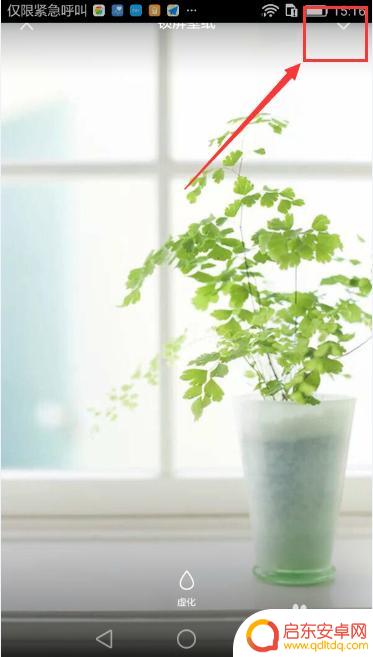
8.如此一来我们的锁屏壁纸就设置完成了。赶紧来看一下效果吧。使用手机电源键对手机进行锁屏,接着再唤醒,就可以看到锁屏壁纸也就设置成功了。大功告成

以上就是关于手机如何自行设置壁纸锁屏的全部内容,如果有出现相同情况的用户,可以按照小编的方法来解决。
相关教程
-
苹果手机自定义动态锁屏壁纸 苹果手机动态壁纸设置步骤
苹果手机自定义动态锁屏壁纸是一项令人兴奋的功能,它可以让我们的手机屏幕焕然一新,充满个性和创意,通过设置步骤简单而又直观的方式,我们可以轻松地将自己喜欢的动态壁纸设为锁屏背景,...
-
华为手机如何自定义锁屏壁纸 华为手机锁屏图片设置教程
华为手机作为一款备受欢迎的智能手机品牌,在其功能与性能的基础上,也提供了丰富的个性化设置选项,其中包括自定义锁屏壁纸,锁屏壁纸不仅可以为手机增添一份个性与美感,还能让我们在每次...
-
爱酷手机怎么设置锁屏壁纸 IQOO手机如何设置锁屏循环显示自定义壁纸图片
IQOO手机作为爱酷手机品牌的一员,一直以来备受用户的青睐,其中,设置锁屏壁纸更是让许多用户感到颇为头疼。不过,其实只需简单的几步骤,就能够轻松设置自...
-
iphone壁纸锁屏和主屏不一样 苹果手机锁屏和主屏幕壁纸分别设置方法
苹果手机的壁纸设置功能非常灵活,用户可以分别设置锁屏和主屏幕的壁纸,让手机展现出不同的风格和个性,通过简单的操作,用户可以轻松实现锁屏和主屏幕壁纸的个性化定制,让手机更加符合自...
-
苹果手机自定义短语设置完怎么用 苹果手机设置自定义背景壁纸教程
在使用苹果手机时,自定义短语和背景壁纸是让手机更加个性化的重要步骤,通过自定义短语,可以在锁屏界面或者通知中心显示自己喜欢的文字,让手机更具个性化。而设置自定义背景壁纸则可以让...
-
苹果手机锁屏跟壁纸怎样弄成不一样的 iPhone如何设置锁屏和主屏幕壁纸不同
在日常使用苹果手机的过程中,很多用户都希望能够个性化定制自己的手机壁纸和锁屏,以展现个性化的风格,很多人却不清楚如何将锁屏和主屏幕的壁纸设置成不一样的。在iPhone手机上,其...
-
手机access怎么使用 手机怎么使用access
随着科技的不断发展,手机已经成为我们日常生活中必不可少的一部分,而手机access作为一种便捷的工具,更是受到了越来越多人的青睐。手机access怎么使用呢?如何让我们的手机更...
-
手机如何接上蓝牙耳机 蓝牙耳机与手机配对步骤
随着技术的不断升级,蓝牙耳机已经成为了我们生活中不可或缺的配件之一,对于初次使用蓝牙耳机的人来说,如何将蓝牙耳机与手机配对成了一个让人头疼的问题。事实上只要按照简单的步骤进行操...
-
华为手机小灯泡怎么关闭 华为手机桌面滑动时的灯泡怎么关掉
华为手机的小灯泡功能是一项非常实用的功能,它可以在我们使用手机时提供方便,在一些场景下,比如我们在晚上使用手机时,小灯泡可能会对我们的视觉造成一定的干扰。如何关闭华为手机的小灯...
-
苹果手机微信按住怎么设置 苹果手机微信语音话没说完就发出怎么办
在使用苹果手机微信时,有时候我们可能会遇到一些问题,比如在语音聊天时话没说完就不小心发出去了,这时候该怎么办呢?苹果手机微信提供了很方便的设置功能,可以帮助我们解决这个问题,下...